एक्सेल में एक या अधिक मानदंडों के साथ योग कैसे करें?
एक्सेल में, एक या एक से अधिक मानदंडों के आधार पर योग मान हम में से अधिकांश के लिए एक सामान्य कार्य है, SUMIF फ़ंक्शन हमें एक शर्त के आधार पर मानों को शीघ्रता से जोड़ने में मदद कर सकता है और SUMIFS फ़ंक्शन हमें कई मानदंडों के साथ मानों का योग करने में मदद कर सकता है। इस लेख में, मैं वर्णन करूंगा कि एक्सेल में एक या अधिक मानदंडों के साथ योग कैसे करें?
एक्सेल में एक मानदंड के साथ सेल मानों का योग
एक्सेल में एकाधिक मानदंडों के साथ सेल मानों का योग
 एक्सेल में एक मानदंड के साथ सेल मानों का योग
एक्सेल में एक मानदंड के साथ सेल मानों का योग
सबसे पहले, मैं आपको संदर्भ के लिए SUMIF सिंटैक्स दूंगा:
SUMIF(श्रेणी, मानदंड, [sum_range])
- रेंज: आपके मानदंड द्वारा मूल्यांकन की जाने वाली कोशिकाओं की श्रेणी;
- मापदंड: वह शर्त जिसका आप उपयोग करना चाहते हैं;
- sum_range: शर्त पूरी होने पर योग करने के लिए कोशिकाओं की सीमा
इस SUMIF फ़ंक्शन को लागू करने के लिए, मैं उदाहरण के लिए निम्नलिखित डेटा लूंगा:

(1.) जब उत्पाद "केटीई" हो तो मात्रा का योग:
=SUMIF(A2:A12,E2,C2:C12) और प्रेस दर्ज परिणाम प्राप्त करने की कुंजी, (A2: A12 वह रेंज सेल है जिसमें मानदंड शामिल हैं, E2 वह मानदंड है जिसके आधार पर आप मूल्यों का योग करना चाहते हैं, सी2:सी12 उस सीमा को संदर्भित करता है जिसे आप जोड़ना चाहते हैं) स्क्रीनशॉट देखें:

(2.) "केटीई" को छोड़कर सभी उत्पादों की मात्रा का योग करें:
=SUMIF(A2:A12,"<>KTE",C2:C12), फिर दबायें दर्ज केटीई को छोड़कर सभी उत्पाद मात्रा को जोड़ने की कुंजी, (A2: A12 वह रेंज सेल है जिसमें मानदंड शामिल हैं, <>केटीई वह मानदंड है जो केटीई को बाहर करता है, सी2:सी12 उस सीमा को संदर्भित करता है जिसे आप जोड़ना चाहते हैं), स्क्रीनशॉट देखें:

(3.) 250 से अधिक मात्रा का योग करें:
=SUMIF(C2:C12,">250"), और प्रेस दर्ज परिणाम प्राप्त करने की कुंजी, (सी2:सी12 उस सीमा को संदर्भित करता है जिसे आप जोड़ना चाहते हैं, > 250 यह वह मानदंड है जिसकी आपको आवश्यकता है, आप इसे अपनी आवश्यकता के अनुसार 250 से कम में भी बदल सकते हैं), स्क्रीनशॉट देखें:
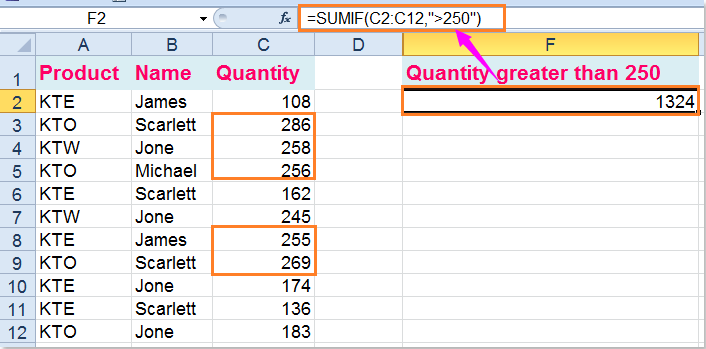
(4.) एकाधिक OR मानदंड के साथ SUMIF+SUMIF+... फ़ंक्शन का उपयोग करें, KTE और KTW की मात्रा का योग करें:
=SUMIF(A2:A12,"KTE",C2:C12) + SUMIF(A2:A12,"KTW",C2:C12)( A2: A12 वह रेंज सेल है जिसमें मानदंड शामिल हैं, केटीई और केटीडब्ल्यू वे मानदंड हैं जिनके आधार पर आप मूल्यों का योग करना चाहते हैं, सी2:सी12 उस सीमा को संदर्भित करता है जिसे आप जोड़ना चाहते हैं), और फिर दबाएँ दर्ज परिणाम प्राप्त करने की कुंजी:

 एक्सेल में एकाधिक मानदंडों के साथ सेल मानों का योग
एक्सेल में एकाधिक मानदंडों के साथ सेल मानों का योग
SUMIFS सिंटैक्स इस प्रकार है:
SUMIFS(योग_श्रेणी, मानदंड_श्रेणी1, मानदंड1,[मानदंड_श्रेणी2, मानदंड2],...)
- sum_range: योग करने के लिए कोशिकाओं की एक श्रृंखला;
- मानदंड_श्रेणी1: पहली श्रेणी जिसमें मानदंड हैं;
- मानदंड1: पहली शर्त जो पूरी होनी चाहिए;
- मानदंड_श्रेणी2, मानदंड2, ...: ये अतिरिक्त श्रेणियां और उनसे जुड़े मानदंड हैं।
(1.) उस मात्रा का योग करें जहां उत्पाद केटीई है और नाम जेम्स है:
कृपया यह सूत्र दर्ज करें: =SUMIFS(C2:C12,A2:A12,"KTE",B2:B12,"James"),(सी2:सी12 योग करने के लिए आवश्यक कोशिकाओं की श्रेणी है, A2: A12 , केटीई प्रथम मानदंड श्रेणी और मानदंड हैं, B2: B12, जेम्स, दूसरा मानदंड श्रेणी और मानदंड हैं), और फिर दबाएँ दर्ज कुंजी, स्क्रीनशॉट देखें:

यहां एक सारणी सूत्र भी आपकी सहायता कर सकता है: =SUM((A2:A12="kte")*(B2:B12="James")*C2:C12), और आपको प्रेस करने की आवश्यकता है Ctrl + Shift + Enter सूत्र टाइप करने के बाद कुंजियाँ एक साथ।
(2.) उस मात्रा का योग करें जहां उत्पाद केटीई है और नाम जेम्स नहीं है
यह सूत्र टाइप करें: =SUMIFS(C2:C12,A2:A12,"KTE",B2:B12,"<>James")(सी2:सी12 योग करने के लिए आवश्यक कोशिकाओं की श्रेणी है, A2: A12 , केटीई प्रथम मानदंड श्रेणी और मानदंड हैं, B2: B12, <>जेम्स, दूसरा मानदंड श्रेणी और मानदंड हैं), फिर दबाएँ दर्ज परिणाम प्राप्त करने के लिए कुंजी, स्क्रीनशॉट देखें:

एक अन्य सरणी सूत्र भी इस ऑपरेशन को पूरा कर सकता है: =SUM((A2:A12="kte")*(B2:B12<>"James")*C2:C12), लेकिन आपको दबाना होगा Ctrl + Shift + Enter इस सूत्र को टाइप करने के बाद कुंजियाँ।
(3.) उस मात्रा का योग करें जहां उत्पाद केटीई है और मात्रा 150 से अधिक है
आप इस SUMIFS सूत्र का उपयोग कर सकते हैं: =SUMIFS(C2:C12,A2:A12,"KTE",C2:C12,">150")(सी2:सी12 योग करने के लिए आवश्यक कोशिकाओं की श्रेणी है, A2: A12 , केटीई पहले मानदंड श्रेणी और मानदंड हैं, सी2:सी12, > 150, दूसरा मानदंड श्रेणी और मानदंड हैं), और फिर टैप करें दर्ज परिणाम वापस करने की कुंजी.

आप अपना इच्छित परिणाम प्राप्त करने के लिए हमें SUM सारणी सूत्र का उपयोग भी कर सकते हैं, =SUM((A2:A12="kte")*(C2:C12>150)*C2:C12) कृपया दबाना याद रखें Ctrl + Shift + Enter इस सूत्र को टाइप करने के बाद कुंजियाँ।
(4.) उस मात्रा का योग करें जो 100 से 200 के बीच हो
दो संख्याओं के बीच के मानों का योग करने के लिए, कृपया इस सूत्र का उपयोग करें: =SUMIFS(C2:C12,C2:C12,">100",C2:C12,"<200")( सी2:सी12 योग करने के लिए आवश्यक कोशिकाओं की श्रेणी है, सी2:सी12 , > 100 प्रथम मानदंड श्रेणी और मानदंड हैं, सी2:सी12, , दूसरे मानदंड श्रेणी और मानदंड हैं), और फिर दबाएँ दर्ज परिणाम प्राप्त करने की कुंजी इस प्रकार है:

निःसंदेह, एक SUM सारणी सूत्र भी आपकी सहायता कर सकता है, =SUM((C2:C12>100)*(C2:C12<200)*C2:C12), दबाना याद रखें Ctrl + Shift + Enter सही परिणाम प्राप्त करने के लिए कुंजियाँ एक साथ।
संबंधित आलेख:
एक्सेल में एकल मानदंड के आधार पर एकाधिक कॉलमों का योग कैसे करें?
एक्सेल में टेक्स्ट और संख्याओं के साथ सेल का योग कैसे करें?
सर्वोत्तम कार्यालय उत्पादकता उपकरण
एक्सेल के लिए कुटूल के साथ अपने एक्सेल कौशल को सुपरचार्ज करें, और पहले जैसी दक्षता का अनुभव करें। एक्सेल के लिए कुटूल उत्पादकता बढ़ाने और समय बचाने के लिए 300 से अधिक उन्नत सुविधाएँ प्रदान करता है। वह सुविधा प्राप्त करने के लिए यहां क्लिक करें जिसकी आपको सबसे अधिक आवश्यकता है...

ऑफिस टैब ऑफिस में टैब्ड इंटरफ़ेस लाता है, और आपके काम को बहुत आसान बनाता है
- Word, Excel, PowerPoint में टैब्ड संपादन और रीडिंग सक्षम करें, प्रकाशक, एक्सेस, विसियो और प्रोजेक्ट।
- नई विंडो के बजाय एक ही विंडो के नए टैब में एकाधिक दस्तावेज़ खोलें और बनाएं।
- आपकी उत्पादकता 50% बढ़ जाती है, और आपके लिए हर दिन सैकड़ों माउस क्लिक कम हो जाते हैं!
